Creazione di un inserto mediante una forma
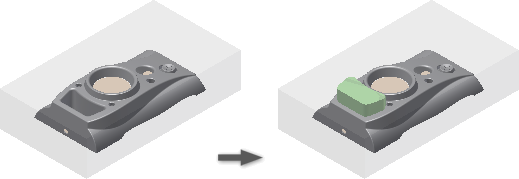
Utilizzare un profilo.
- Nella scheda Punzone/matrice, fare clic su Crea inserto.
- Selezionare le facce su cui formare l'inserto nella finestra grafica. Nota: Selezionare solo le facce su prodotto, matrice, punzone, inserti e spina punzone.
- Nella finestra di dialogo, fare clic su Linee chiuse di profilo.
- Selezionare le linee chiuse di profilo da cui tracciare l'inserto. Nota: Selezionare solo le facce su prodotto, matrice, punzone, inserti e spina punzone.
- Nel gruppo Terminazione, definire la lunghezza dell'inserto utilizzando uno dei metodi seguenti:
-
Stampaggio
Selezionare un piano nella finestra grafica.
-
Distanza
Selezionare un piano o uno spigolo nella finestra grafica, quindi immettere un valore in Distanza. Se necessario, fare clic su Direzione per invertire la direzione dell'inserto.
-
Stampaggio
- Espandere la finestra di dialogo Inserisci per impostare i seguenti parametri aggiuntivi:
-
Offset
Inserisci
Inserire la distanza tra il piano di inizio e il piano schizzo dell'inserto.
-
Rastremazione
Immettere l'angolo di sformo dell'inserto di estensione.
-
Offset
Inserisci
- Selezionare Gioco per abilitare la scheda Gioco, in cui è possibile specificare le quote di gioco.
- Fare clic su OK.
Utilizzare lo strumento Gruppo di facce.
- Nella scheda Punzone/matrice, fare clic su Crea inserto.
- Per creare le linee chiuse di profilo senza selezionare manualmente gli spigoli, selezionare l'opzione Linee chiuse di profilo automatiche. Le superfici di contorno devono essere adiacenti tra loro per generare le linee chiuse.
- Fare clic sulla freccia di selezione Selezionare la faccia di origine.
- Selezionare una faccia di origine nella finestra grafica.
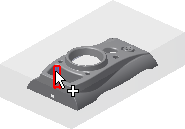 Suggerimento: Abilitare le Linee chiuse di profilo automatiche prima di selezionare la superficie di origine per generare automaticamente le linee chiuse delle facce adiacenti.
Suggerimento: Abilitare le Linee chiuse di profilo automatiche prima di selezionare la superficie di origine per generare automaticamente le linee chiuse delle facce adiacenti. - Fare clic sulla freccia di selezione Selezionare le superfici di contorno.
- Selezionare una faccia di contorno nella finestra grafica.

- Nella finestra di dialogo, fare clic su Genera/Aggiorna il gruppo di selezione.
- Fare clic su Aggiungi il gruppo di selezione in Selezione facce per generare la geometria.
- Nel riquadro Terminazione, fare clic sull'opzione di stampaggio o distanza. Nell'immagine riportata di seguito viene utilizzata l'opzione di stampaggio.
- Nella finestra grafica, fare clic nel piano di terminazione.
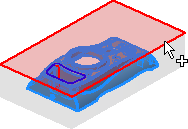
- Fare clic su OK per creare l'inserto.

Creazione di un inserto mediante un modello
- Nella scheda Punzone/matrice, fare clic su Crea inserto.
- Nella finestra di dialogo Inserisci, selezionare il metodo Modello, quindi selezionare un modello dai seguenti tipi:
- Rettangolo
- Quadrato
- Cerchio
- 1 chiave piatta
- 2 chiavi piatte
- Slot
- Rettangolo arrotondato
- Nel gruppo Posizionamento, selezionare un tipo di posizionamento:
Opzione Descrizione Lineare Nella finestra grafica, selezionare un piano su cui porre il modello di schizzo e due spigoli di riferimento per posizionare il modello. Concentrico Nella finestra grafica, selezionare un piano su cui porre il modello di schizzo e un cerchio, uno spigolo di arco o una faccia cilindrica per posizionare il modello. Valori UV Selezionare un piano su cui il modello di schizzo si trova all'interno nella finestra grafica. - Nel gruppo Terminazione, definire la lunghezza dell'inserto utilizzando uno dei metodi seguenti:
-
Stampaggio
Nella finestra grafica, selezionare le superfici di riferimento o il componente da utilizzare come faccia finale dell'inserto.
-
Distanza
Selezionare il componente di riferimento per ritagliare il solido di inserto nella finestra grafica.
-
Stampaggio
- Per ruotare il modello di schizzo, inserire un angolo di rotazione.
- Espandere la finestra di dialogo Inserisci per impostare i seguenti parametri aggiuntivi:
-
Offset
Inserire la distanza tra il piano di inizio e il piano schizzo dell'inserto.
-
Rastremazione
Immettere l'angolo di sformo dell'inserto di estensione.
-
Offset
- Nella scheda Gioco, specificare le quote di gioco.
- Fare clic su OK.
Creazione di un inserto da uno schizzo
- Nella scheda Punzone/matrice, fare clic su Crea inserto.
- Nella finestra di dialogo Inserisci, selezionare il metodo Da schizzo. Nota: Tale metodo viene visualizzato nell'elenco solo se esiste uno schizzo inserto.
- Selezionare uno schizzo di inserto da estrudere nella finestra grafica.
- Nel gruppo Terminazione, definire la lunghezza dell'inserto utilizzando uno dei metodi seguenti:
-
Stampaggio
Nella finestra grafica, selezionare le superfici di riferimento o il componente per la faccia finale dell'inserto.
-
Distanza
Selezionare il componente di riferimento per ritagliare il solido di inserto nella finestra grafica.
-
Stampaggio
- Espandere la finestra di dialogo Inserisci per impostare i seguenti parametri aggiuntivi:
-
Offset
Inserire la distanza tra il piano di inizio e il piano schizzo dell'inserto.
-
Rastremazione
Immettere l'angolo di sformo dell'inserto di estensione.
-
Offset
- Nella scheda Gioco, specificare le quote di gioco.
- Fare clic su OK.
Modifica di un inserto
- Nel browser Mold Design, in Inserti, fare clic con il pulsante destro del mouse su un nodo Inserto, quindi scegliere Modifica lavorazione.
- Nella finestra di dialogo Inserto, modificare i parametri.
- Fare clic su OK.
Eliminazione di un inserto
- Nel browser Mold Design, in Inserti, fare clic con il pulsante destro del mouse su un nodo Inserto, quindi scegliere Elimina.
Aggiunta di un partecipante al taglio per un inserto
- Nel browser Mold Design, in Inserti, fare clic con il pulsante destro del mouse su un nodo Inserto, quindi scegliere Aggiungi partecipante.
- Selezionare un inserto o una spina punzone nella finestra grafica. La spina punzone o l'inserto selezionato viene immediatamente ritagliato in base all'inserto relativo al rispettivo nodo.
Rimozione di un partecipante al taglio per un inserto
- Nel browser Mold Design, in Inserti, fare clic con il pulsante destro del mouse su un nodo Partecipante al taglio di un nodo Inserto, quindi scegliere Rimuovi partecipante.